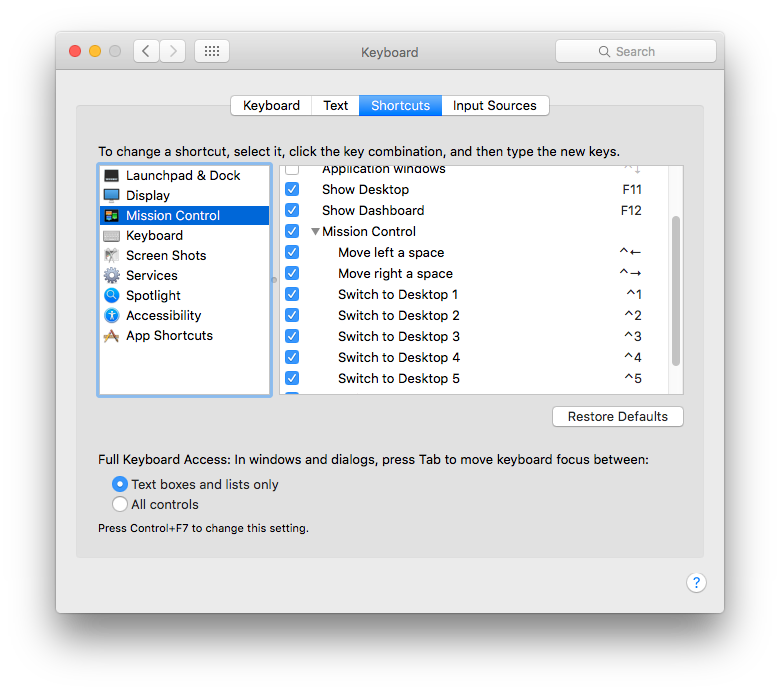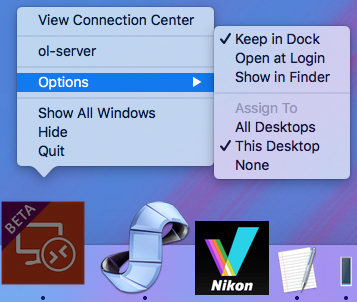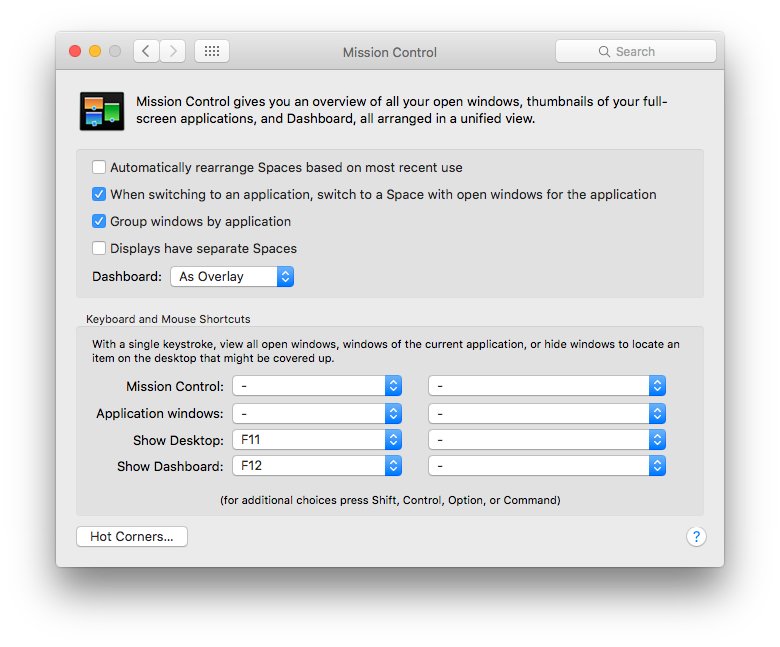Это сводит меня с ума. Недавно я получил Macbook под управлением macOS Sierra, и мне нравится полноэкранное приложение/функция нескольких рабочих столов, а также жест 3 пальца для переключения между полноэкранными приложениями и рабочим столом. Его стать неотъемлемой частью моего рабочего процесса - но
строка меню скрывается автоматически, когда я переключаюсь на полноэкранные приложения, что так раздражает. Я использую MacBook для развития, и я часто имеют атом IDE в один экран, и хрома еще один, и я буду 3 пальца между ними код, а затем проверить.
но мне часто приходится выходить в меню в полноэкранном режиме приложения, и в настоящее время я должен ждать его, чтобы решить, чтобы показать, когда я двигаю мышь к верхней части экрана, а затем есть моменты, когда я пошевелить мышкой слишком близко к верхней части экрана, и это показывает, когда я не хочу ее, и она прикрывает мой файл закладок в атом язь, тогда мне придется переместить мышь вниз и ждать меню, чтобы уйти так что я могу измените файл, над которым я работаю.
Im играть в эту постоянную раздражающую игру peekaboo с глупой строке меню в полноэкранных приложениях.
должен быть способ сделать так, чтобы строка меню оставалась всегда, верно? Либо глобальная настройка, либо, возможно, настройка для каждого приложения, может быть, даже редактирование plist? Или, по крайней мере, сделать меню нажмите верхнюю часть полноэкранного окна вниз вместо того, чтобы покрывать его, как это делает с atom IDE
PS Я не хотите просто "максимизировать" Мои приложения на главном рабочем столе, я хочу, чтобы они шли в полноэкранном режиме на отдельных рабочих столах, но я просто хочу, чтобы заставить строку меню перестать скрываться.
 Komp
Komp